Обновлено 2024 апреля: перестаньте получать сообщения об ошибках и замедлите работу вашей системы с помощью нашего инструмента оптимизации. Получить сейчас в эту ссылку
- Скачайте и установите инструмент для ремонта здесь.
- Пусть он просканирует ваш компьютер.
- Затем инструмент почини свой компьютер.
Если вы видите BSOD Ошибка volsnap.sys на вашем компьютере с Windows, и вы застряли на синем экране. Не беспокойся об этом. Это частая ошибка синего экрана, и вы можете ее исправить.
Volsnap.sys подключен к службе теневого копирования томов. Эта ошибка синего экрана volsnap.sys возникает из-за повреждения системных файлов или драйвера.
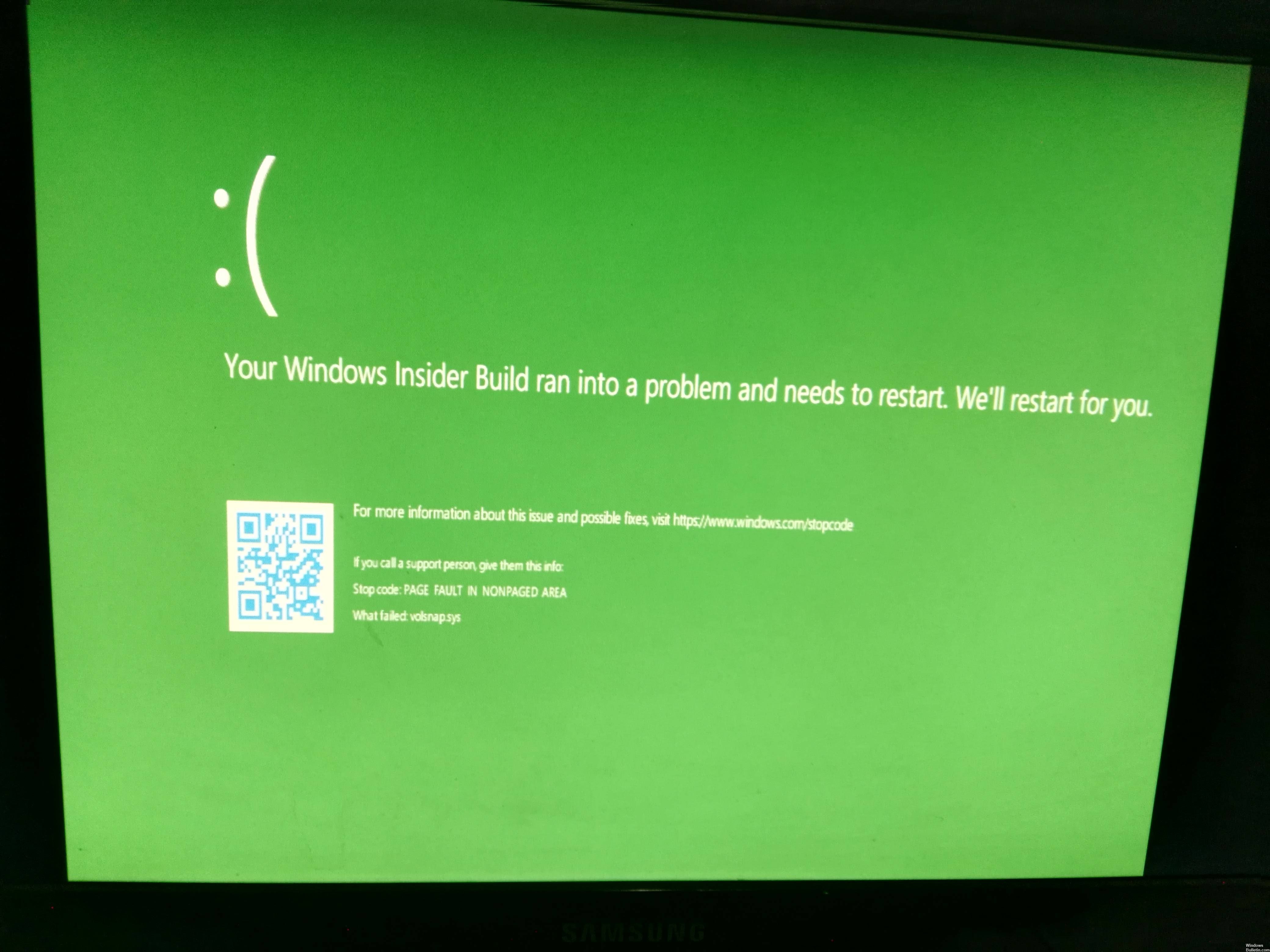
Как вы можете исправить ошибку volsnap.sys?
Убедитесь, что в памяти нет ошибок.
Чтобы решить проблемы с вашей оперативной памятью, выполните следующие действия.
Проверьте память вашего компьютера. Сначала нажмите комбинацию клавиш WINKEY + R, чтобы запустить утилиту «Выполнить». Затем введите mdsched.exe, затем введите Enter. Он запускает средство диагностики памяти Windows и предлагает два варианта.
Обновление за апрель 2024 года:
Теперь вы можете предотвратить проблемы с ПК с помощью этого инструмента, например, защитить вас от потери файлов и вредоносных программ. Кроме того, это отличный способ оптимизировать ваш компьютер для достижения максимальной производительности. Программа с легкостью исправляет типичные ошибки, которые могут возникнуть в системах Windows - нет необходимости часами искать и устранять неполадки, если у вас под рукой есть идеальное решение:
- Шаг 1: Скачать PC Repair & Optimizer Tool (Windows 10, 8, 7, XP, Vista - Microsoft Gold Certified).
- Шаг 2: Нажмите «Начать сканирование”, Чтобы найти проблемы реестра Windows, которые могут вызывать проблемы с ПК.
- Шаг 3: Нажмите «Починить все», Чтобы исправить все проблемы.
- Перезагрузите сейчас и проверьте наличие проблем (рекомендуется)
- Проверьте наличие проблем при следующем запуске моего компьютера.
В зависимости от выбранного варианта, компьютер перезагружается и ищет проблемы с памятью. Если у вас есть проблемы, они будут исправлены автоматически, в противном случае, если проблемы не обнаружены, это, вероятно, не является причиной проблемы.
У вас есть более старая версия volsnap.sys?
Если вы использовали сборки / полеты для участников программы предварительной оценки Windows, у вас может быть папка C: \ Windows.old. Не забудьте обратить внимание на буквы на вашем диске, переименовать неправильный Volsnap и скопировать старый с другого места. В этом примере я получил его из C: \ Windows.old.
ren C: \ windows \ system32 \ drivers \ volsnap.sys C: \ windows \ system32 \ drivers \ volsnap.sys.bak
скопировать C: \ windows.old \ windows \ system32 \ drivers \ volsnap.sys C: \ windows \ system32 \ drivers \ volsnap.sys
После того, как вы решили проблему с загрузкой, перейдите в Центр обновления Windows и запустите обновление для 17025.
Run Chkdsk

Существует несколько причин, по которым возникают BSOD с другим разрешением. Чтобы проверить на наличие повреждений или целостности Windows на вашем компьютере, мы рекомендуем вам использовать файл
Проверьте жесткий диск, выполнив следующие действия:
Введите cmd в строке поиска.
Щелкните правой кнопкой мыши на командной строке и запустите ее от имени администратора.
Введите chkdsk x: / r, команда / r исправляет ошибки, обнаруженные на жестком диске.
Восстановление при загрузке
Восстановление при загрузке - это инструмент восстановления Windows, который может решить некоторые проблемы, такие как отсутствие или повреждение системных файлов, которые могут помешать запуску Windows. Справку по запуску можно найти в меню «Параметры восстановления системы» на установочном диске Windows Vista. Если на вашем компьютере есть предустановленные параметры восстановления, их также можно сохранить на жестком диске вашего компьютера. Дополнительные сведения см. В разделах Восстановление при запуске: часто задаваемые вопросы и Какие есть варианты восстановления системы для Windows Vista? Если ваш компьютер не поддерживает восстановление загрузки, возможно, производитель вашего компьютера настроил или заменил это средство. Проверьте информацию, прилагаемую к вашему компьютеру, или посетите веб-сайт производителя.
Совет эксперта: Этот инструмент восстановления сканирует репозитории и заменяет поврежденные или отсутствующие файлы, если ни один из этих методов не сработал. Это хорошо работает в большинстве случаев, когда проблема связана с повреждением системы. Этот инструмент также оптимизирует вашу систему, чтобы максимизировать производительность. Его можно скачать по Щелчок Здесь

CCNA, веб-разработчик, ПК для устранения неполадок
Я компьютерный энтузиаст и практикующий ИТ-специалист. У меня за плечами многолетний опыт работы в области компьютерного программирования, устранения неисправностей и ремонта оборудования. Я специализируюсь на веб-разработке и дизайне баз данных. У меня также есть сертификат CCNA для проектирования сетей и устранения неполадок.

